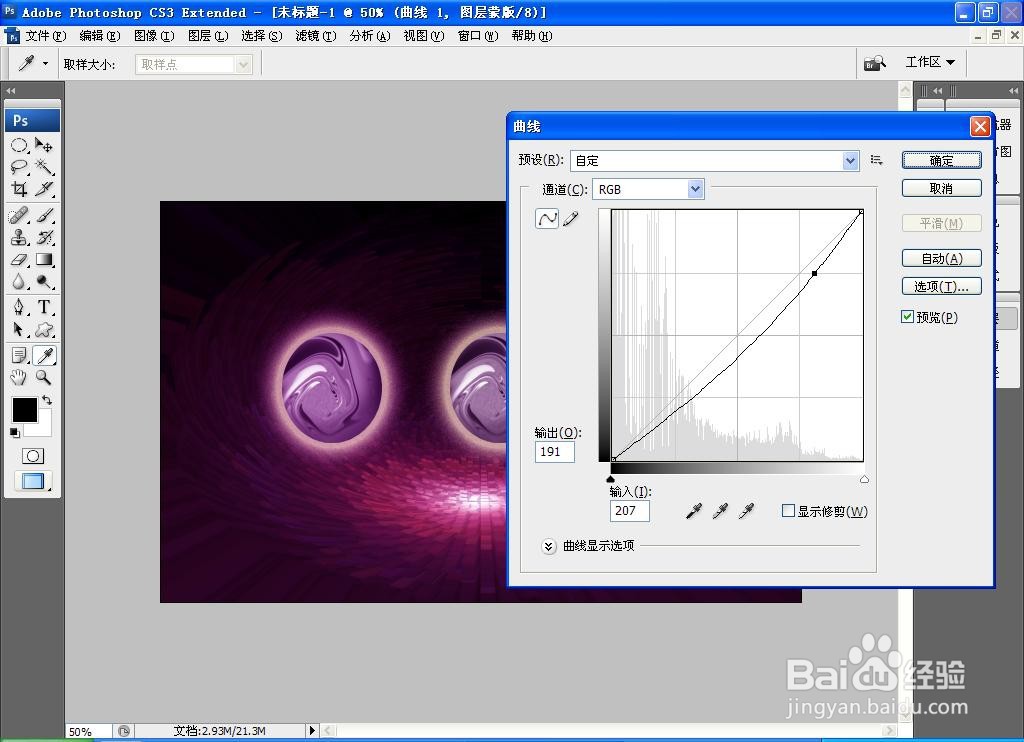1、打开PS,新建空白背景,设置前景色为黑色,填充颜色。如图
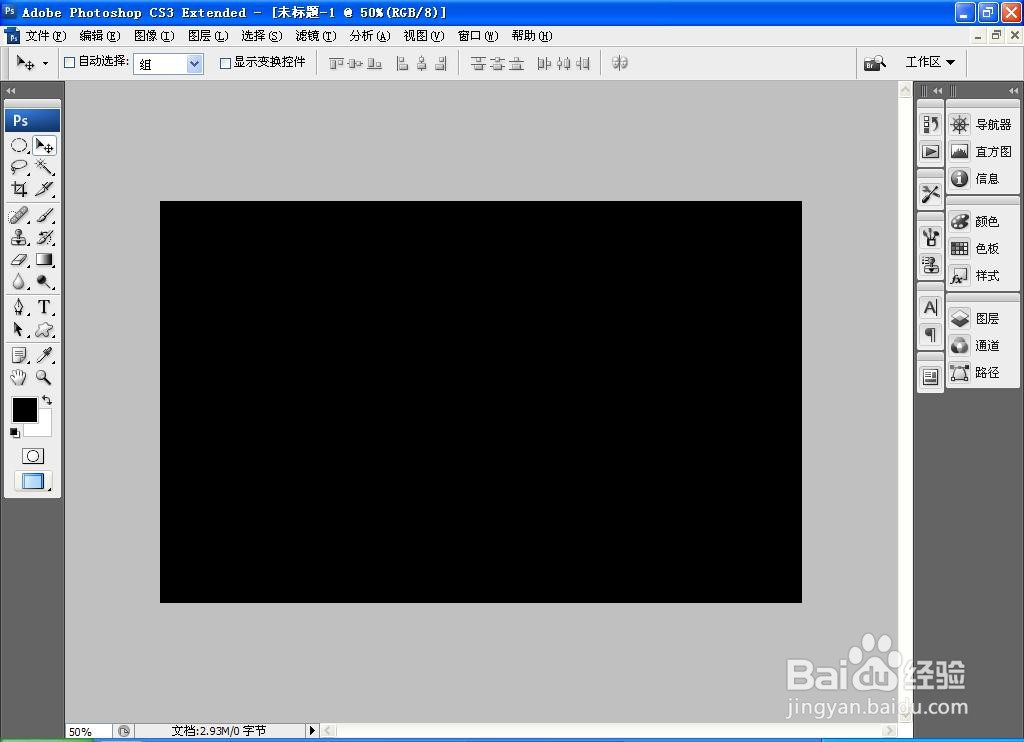
2、选择滤镜,镜头光晕,设置亮度为100%,勾选50-300毫米变焦,点击确定,如图
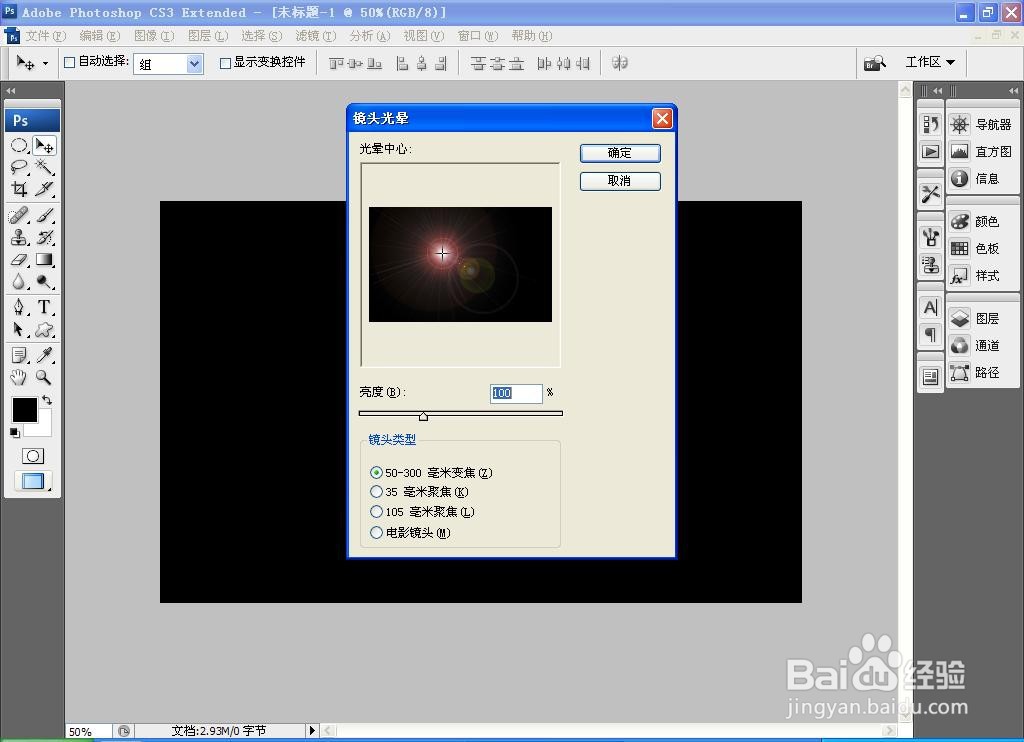
3、继续调整镜头光晕的位置,多次进行调整,点击确定,如图

4、选择滤镜,凸出,勾选块选项,设置大小为10像素,深度设置为80像素,点击确定,如图

5、选择滤镜,极坐标,平面坐标到极坐标,如图
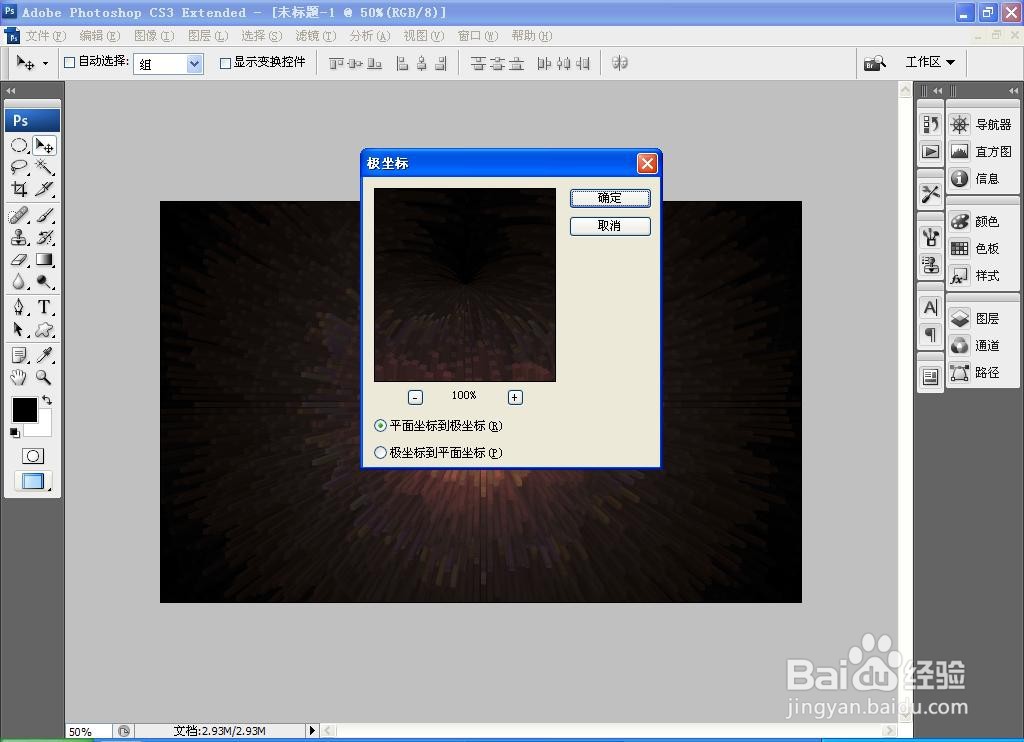
6、再次新建凸出,填充白色,选择滤镜,杂色,添加杂色,设置数量为180%,勾选平均分布,点击确定,如图
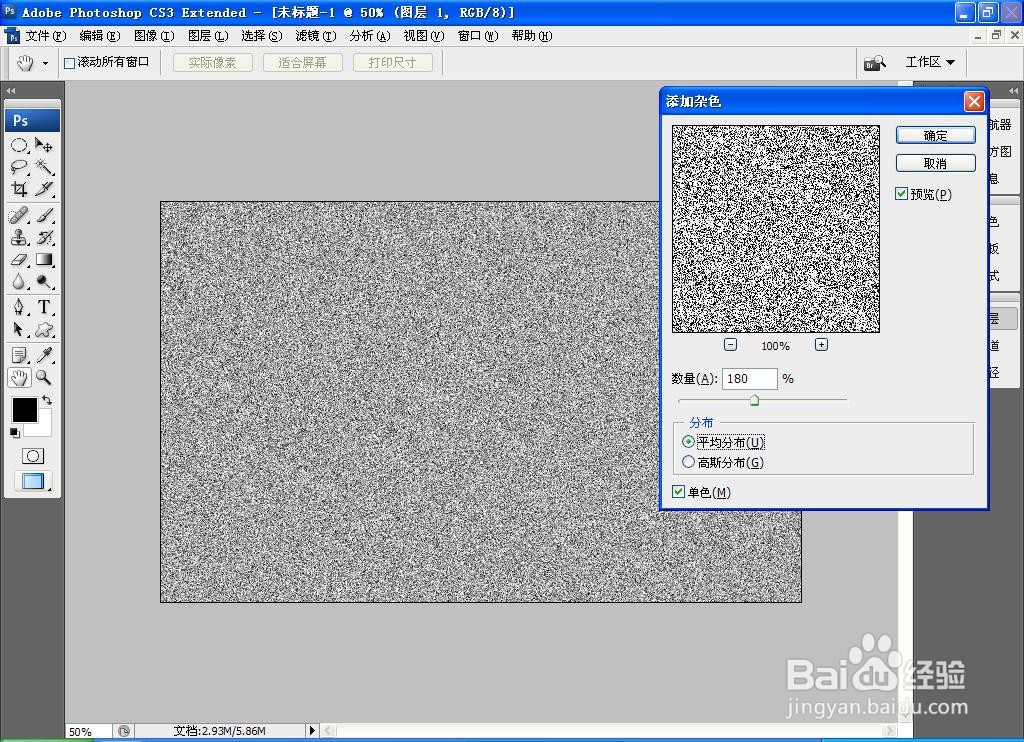
7、再次选择滤镜,极坐标,设置平面坐标到极坐标,点击确定,如图
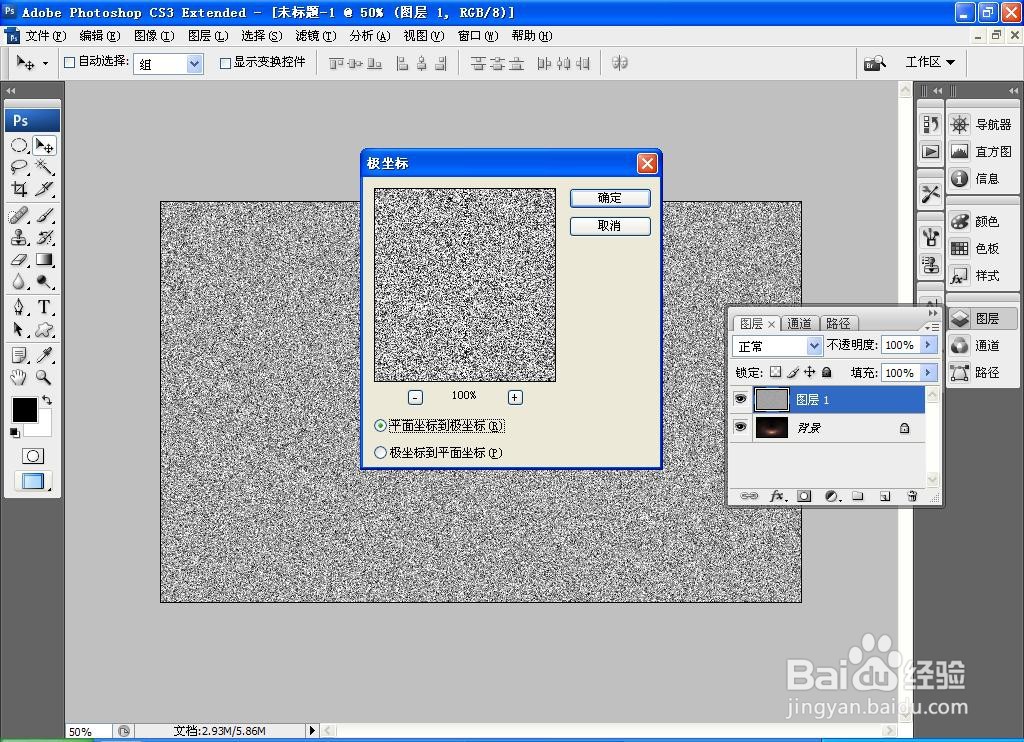
8、再次执行滤镜,极坐标,多次执行,如图

9、选择椭圆形选区工具,新建图层,设置为阴影,填充黑色,将选区边缘移动,选择羽化,羽化半径为 15像素,再次新建图层,选择椭圆形选区工具,继续填充白色,调整选区的范围,点击确定,如图

10、新建图层蒙版,设置前景色为黑色,新建黑色到白色的渐变蒙版,设置蒙版填充,点击确定,如图

11、选中图层,勾选外发光,设置不透明度为76%,杂色设置为5%,扩展设置为17%,点击确定,如图

12、再次选择滤镜,波纹,设置数量为50%,点击确定,如图

13、再次新建色彩平衡调整图层,设置色阶为-20,-59,-16,点击确定,如图

14、再次选中图层,按alt键复制图层,多次进行复制图层,调整图层图片的大小,缩小图片的范围,如图

15、然后选中图层,按crl+M打开曲线对话框,将曲线节点向下调整,点击确定,如图

16、选择横排文字工具,输入字体,调整字号的大小,调整字体的颜色,点击确定,如图